Soru
Sorun: Dizüstü bilgisayar hoparlörleri çatırdıyor. Nasıl düzeltilir?
Merhaba, dizüstü bilgisayarım ve hoparlörleriyle ilgili bir sorunum var. Ses berbat çünkü sürekli çıtırtılar duyuyorum. Nedensiz yere patlama, çatırtı sesi geliyor. Dahili hoparlörler öyle. Ne yazık ki, sorun aynı zamanda kulaklıkları, harici hoparlörleri de içeriyor. Yani sorun biraz içsel sanırım. Realtek HD sesini yükseltmeye çalıştım, ancak bu sorunu çözecek hiçbir şey görünmüyor. Lütfen bana bir şey teklif et.
Çözülmüş Cevap
Dizüstü bilgisayar hoparlörlerinin çatırdaması veya patlaması, maalesef insanların bildirdiği sorundur.[1] Her ne kadar dahili hoparlörler, harici bir cihaz ve hatta kulaklık kullanırken çeşitli durumlarda ortaya çıksa da. Bu sorun, çoğu durumda ses aygıtı ayarlarından, hatalı veya güncel olmayan sürücülerden kaynaklandığı için çözülebilir.
Dizüstü bilgisayar hoparlörlerinin çatırtısıyla ilgili tüm sorunlar için kesin bir düzeltme yoktur, çünkü bu kesintiler belirli donanımlardan ve hatta işletim sistemindeki, güncellemelerdeki ve yüklü uygulamalardaki kusurlardan kaynaklanabilir. makine. Sorun esas olarak Windows kullanıcılarını etkiliyor, bu nedenle örneğin Windows 10'a yapılan son güncelleme bunun nedeni olabilir.[2]
Sorun, ses aygıtı ayarlarını değiştirerek veya ses sürücüsünü güncelleyerek çözülebilir. Önce donanımı kontrol etmeye değer. Gevşek kablo bağlantıları gibi şeyler sorunlara neden olabilir.[3] Sorun giderme muhtemelen bir sonraki aşamaya geçebilir ve ardından dizüstü bilgisayar hoparlörlerinin çatırtı sorununu çözmek için daha zor yöntemleri deneyin.

Dizüstü bilgisayar hoparlörlerinin çatırdaması nasıl düzeltilir?
Hasarlı sistemi onarmak için lisanslı sürümünü satın almalısınız. yeniden görüntü yeniden görüntü.
Sistemdeki bir şeyin olması gerektiği gibi çalışmamasının birkaç nedeni vardır. Bu nedenlerden biri, bozuk sürücüler veya uygulamalarla ilgili olabilir. Ne yazık ki, bu sorunlara genellikle kötü amaçlı yazılımlar veya potansiyel olarak istenmeyen programlar, virüslü dosyalar ve yasadışı olarak kırılmış yazılımlar gibi siber davetsiz misafirler neden olur. Bununla birlikte, bu "Dizüstü bilgisayar hoparlörlerinin çatırdaması" sorunu, makineyi aşağıdaki gibi bir sistem aracıyla baştan sona tarayarak çözülebilir. yeniden görüntüMac Çamaşır Makinesi X9. Bu program Windows sorunlarını, kötü amaçlı dosyaları, PUP'ları veya bozuk sürücüleri bulabilir.
Dizüstü bilgisayar hoparlörlerinin çatırtısını gidermek için ses biçimini değiştirin
Hasarlı sistemi onarmak için lisanslı sürümünü satın almalısınız. yeniden görüntü yeniden görüntü.
- basın Windows düğmesi ve r başlatmak için aynı zamanda Çalıştırmak diyalog kutusu.
- Başlatmak Kontrol Paneli ve bul Ses Ses seçeneklerini açmak için
- Bir kez orada bulun ses aygıtı bağlantılar ve sağ tık seçmek Özellikler.
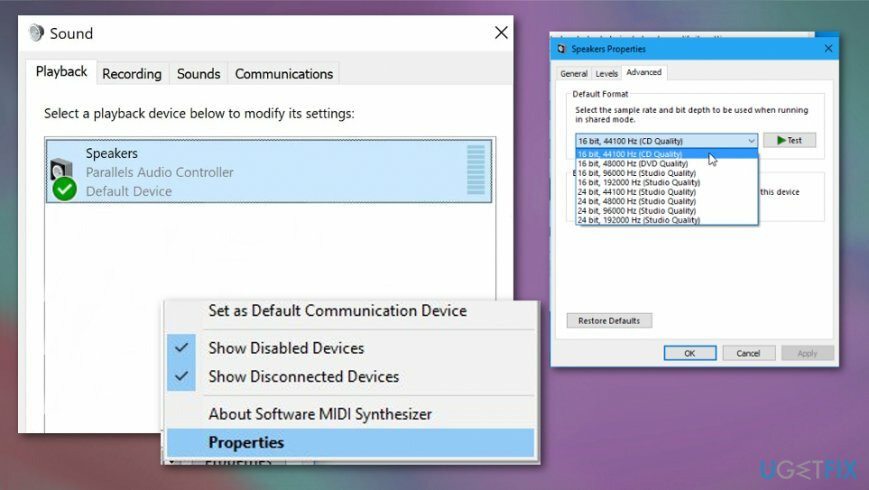
- seçin ileri sekmesini ve tıklayın Varsayılan Biçim açılır menüyü açmak için
- CD kalitesini seçin ve değişiklikleri kaydedin.
Ses Sorun Gidericisini çalıştırın
Hasarlı sistemi onarmak için lisanslı sürümünü satın almalısınız. yeniden görüntü yeniden görüntü.
- git Ayarlar ve ara Sorun giderme arama çubuğunda.
- O zaman bulmalısın Ses Çalma altında Kalk ve koş bölüm ve tıklayın Sorun gidericiyi çalıştırın.
- Windows ses sorunlarını bulmaya ve düzeltmeye çalışacaktır, bu nedenle bu yöntem çatırdayan ses sorununuzu çözebilir.
Dizüstü bilgisayar hoparlörlerinin çatırtı sorununu çözmek için tüm geliştirmeleri devre dışı bırakın
Hasarlı sistemi onarmak için lisanslı sürümünü satın almalısınız. yeniden görüntü yeniden görüntü.
- git Kontrol Paneli ve ses seçenekleri.
- Bilgisayara bağlı ses cihazlarını bulun ve sağ tık ve seçin Özellikler.
- şuraya git Geliştirmeler sekmesi ve tüm geliştirmelerin işaretini kaldırın.
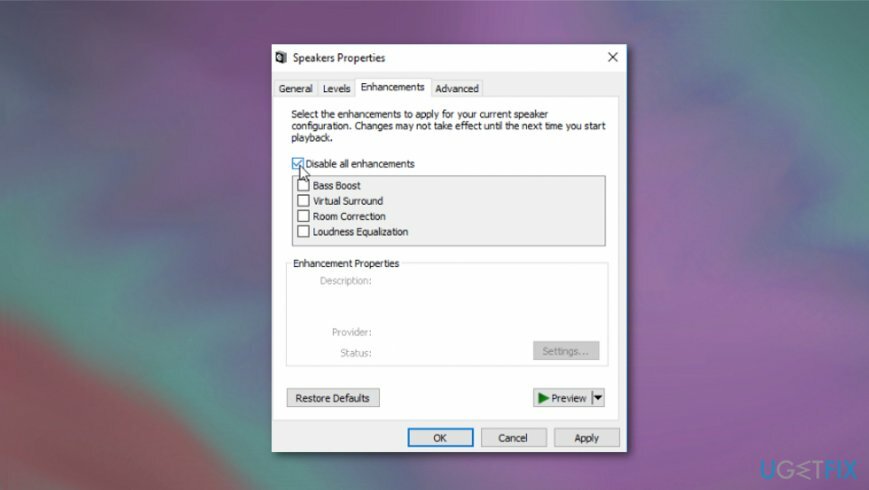
- Altında Gelişmiş sekme uygulamaların ayarları geçersiz kılmasına izin verdiği özel modun işaretini kaldırın.
Ses sürücülerini güncelleyin ve dizüstü bilgisayar hoparlörlerinin çatırtı sorununu bu şekilde düzeltin
Hasarlı sistemi onarmak için lisanslı sürümünü satın almalısınız. yeniden görüntü yeniden görüntü.
- git aygıt Yöneticisi ve bul Ses, video ve oyun denetleyicileri Bölüm.
- Sağ tık sürücüde ve seçin Sürücüyü güncelle.
- Sürücüyü otomatik olarak bulun veya bilgisayarınızdan dosyayı seçin.
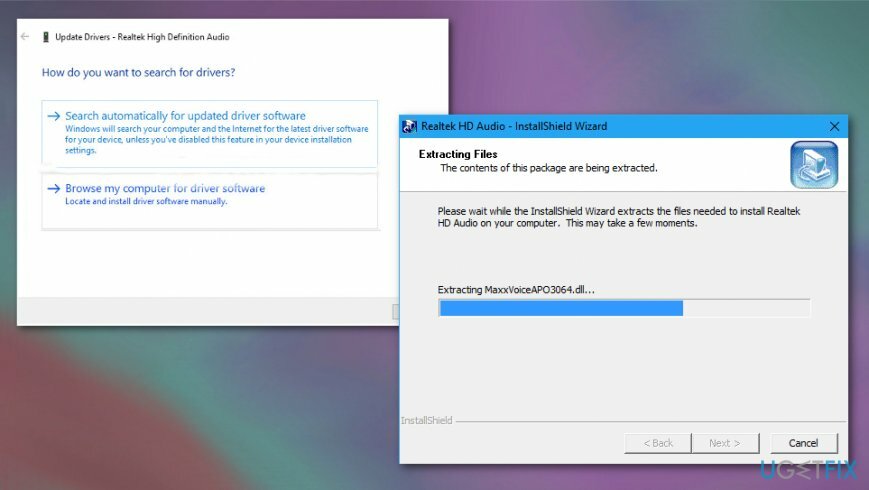
Hatalarınızı otomatik olarak onarın
ugetfix.com ekibi, kullanıcıların hatalarını ortadan kaldırmak için en iyi çözümleri bulmalarına yardımcı olmak için elinden gelenin en iyisini yapmaya çalışıyor. Manuel onarım teknikleriyle uğraşmak istemiyorsanız, lütfen otomatik yazılımı kullanın. Önerilen tüm ürünler profesyonellerimiz tarafından test edilmiş ve onaylanmıştır. Hatanızı düzeltmek için kullanabileceğiniz araçlar aşağıda listelenmiştir:
Teklif
şimdi yap!
Düzeltmeyi İndirMutluluk
Garanti
şimdi yap!
Düzeltmeyi İndirMutluluk
Garanti
Hatanızı Reimage kullanarak düzeltemediyseniz, yardım için destek ekibimize ulaşın. Lütfen sorununuz hakkında bilmemiz gerektiğini düşündüğünüz tüm detayları bize bildirin.
Bu patentli onarım işlemi, kullanıcının bilgisayarındaki herhangi bir hasarlı veya eksik dosyayı değiştirebilen 25 milyon bileşenden oluşan bir veritabanı kullanır.
Hasarlı sistemi onarmak için lisanslı sürümünü satın almalısınız. yeniden görüntü kötü amaçlı yazılım temizleme aracı.

Bir VPN söz konusu olduğunda çok önemlidir kullanıcı gizliliği. Çerezler gibi çevrimiçi izleyiciler yalnızca sosyal medya platformları ve diğer web siteleri tarafından değil, aynı zamanda İnternet Servis Sağlayıcınız ve devlet tarafından da kullanılabilir. Web tarayıcınız üzerinden en güvenli ayarları uygulasanız bile internete bağlı uygulamalar üzerinden takip edilebilirsiniz. Ayrıca, Tor gibi gizlilik odaklı tarayıcılar, azalan bağlantı hızları nedeniyle optimal bir seçim değildir. Nihai gizliliğiniz için en iyi çözüm Özel İnternet Erişimi – çevrimiçi ortamda anonim ve güvende olun.
Veri kurtarma yazılımı, size yardımcı olabilecek seçeneklerden biridir. dosyalarınızı kurtarın. Bir dosyayı sildiğinizde, ortadan kaybolmaz - üzerine yeni bir veri yazılmadığı sürece sisteminizde kalır. Veri Kurtarma Uzmanı Sabit sürücünüzde silinen dosyaların çalışan kopyalarını arayan kurtarma yazılımıdır. Aracı kullanarak değerli belgelerin, okul ödevlerinin, kişisel resimlerin ve diğer önemli dosyaların kaybolmasını önleyebilirsiniz.